
Videokortet er ganske komplisert utstyr som krever installasjon av spesiell programvare. Denne prosessen krever vanligvis ikke spesiell kunnskap fra brukeren.
Driverinstallasjon for NVIDIA GeForce GT 520M
Brukeren har flere relevante metoder for å installere driveren for et slikt skjermkort. Det er nødvendig å sortere ut hver av dem, slik at eierne av bærbare datamaskiner med skjermkortet under vurdering var et valg.Metode 1: Offisiell side
For å få en pålitelig driver som ikke vil bli smittet med noen virus, må du gå til produsentens offisielle internettressurs.
Gå til stedet NVIDIA
- På nettstedet finner vi delen "Drivers" -delen. Vi utfører overgangen.
- Produsenten sender oss umiddelbart til et spesielt felt for å fylle, hvor du må velge skjermkortet, som er installert i den bærbare datamaskinen for øyeblikket. For å være garantert for å få programvaren som kreves for skjermkortet under vurdering, anbefales det å angi alle dataene som vist i skjermbildet nedenfor.
- Deretter mottar vi informasjon om driveren som passer for vårt utstyr. Klikk på "Last ned nå".
- Det gjenstår å være enig med vilkårene i lisensavtalen. Velg "Godta og laste ned".
- Først og fremst vil utpakkingen av de nødvendige filene begynne. Det kreves å spesifisere banen og klikke på "OK". Katalogen kan, og det anbefales å forlate den som ble valgt av "Master of Installasjon".
- Utpakking tar ikke mye tid, vi forventer bare dets ferdigstillelse.
- Når alt er klart for arbeid, ser vi "Wizard Installation Wizard" Screensaver.
- Programmet begynner å sjekke kompatibilitetssystemet. Dette er en automatisk prosess som ikke krever vår deltakelse.
- Deretter venter vi på en annen lisensavtale. Det er helt valgfritt å lese det, du trenger bare å klikke på "Jeg aksepterer. Fortsette".
- Innstillinger Innstillinger er den viktigste delen av driverinstallasjonen. Det er best å velge Express-metoden. Alle filene som kreves for det maksimale effektive skjermkortet, vil bli installert.
- Umiddelbart etter at driverinstallasjonen begynner. Prosessen er ikke den raskeste og ledsaget av konstant skjermflimmer.
- På slutten er det bare å klikke på "Lukk" -knappen.
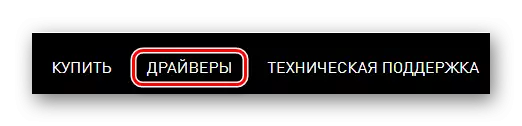
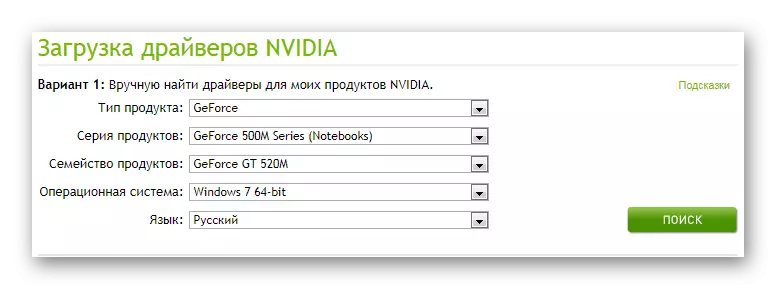
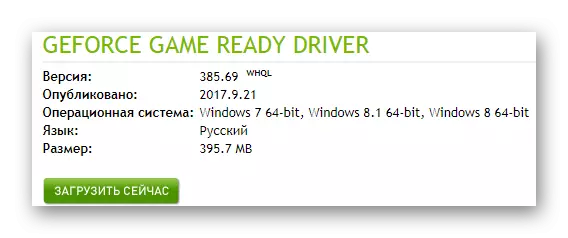
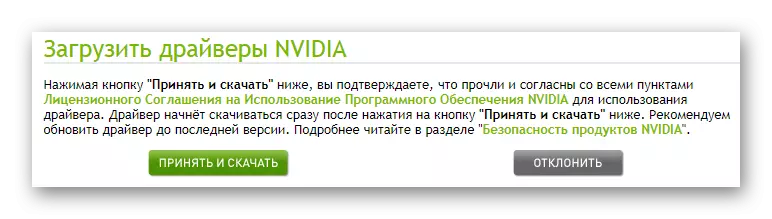
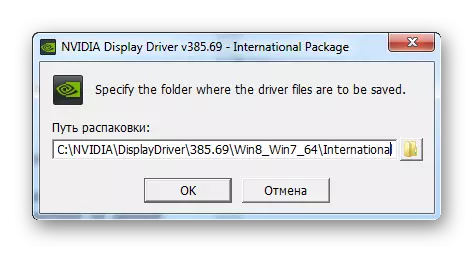
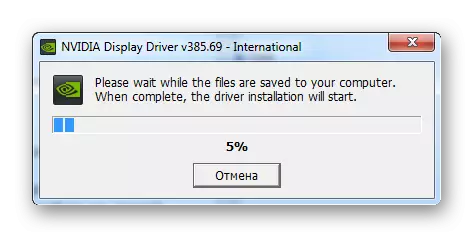
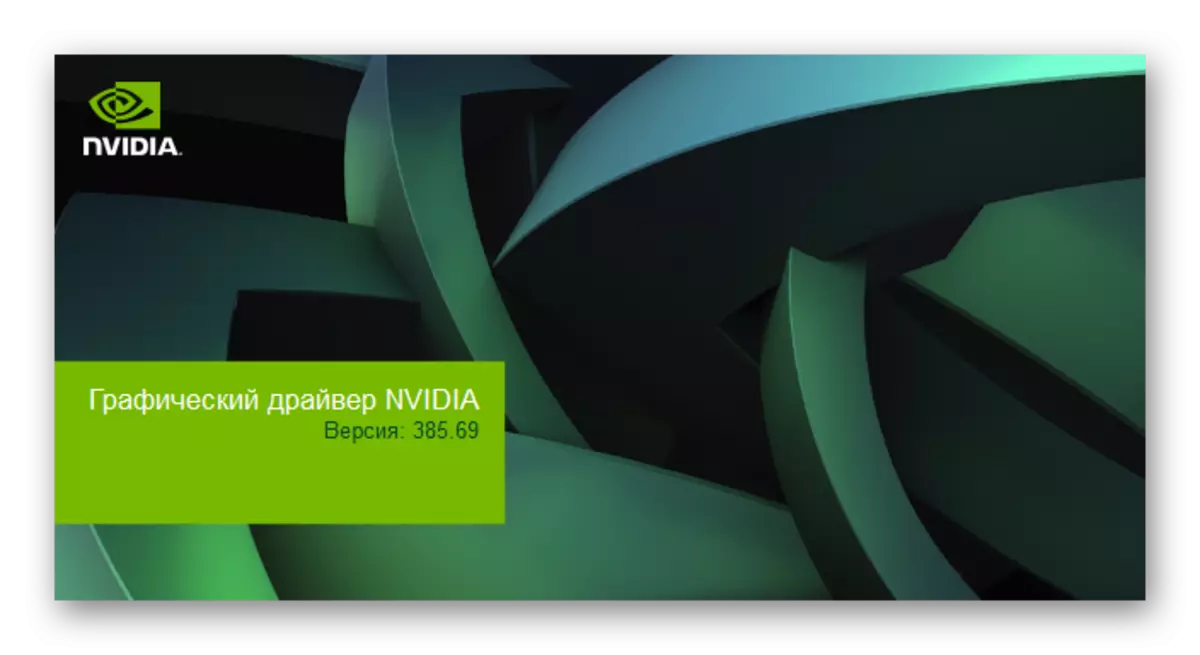
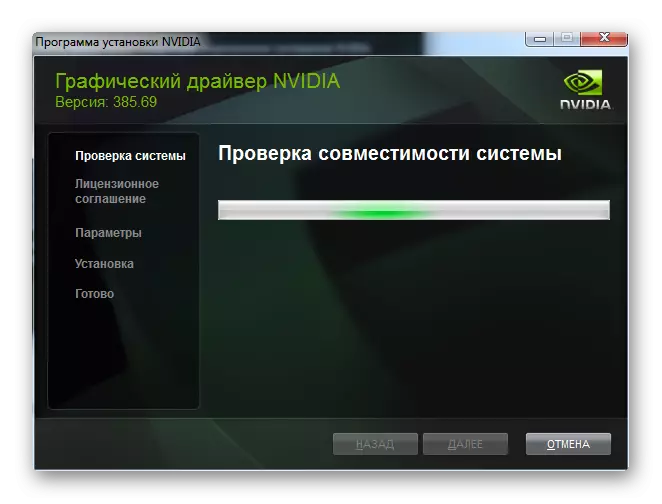

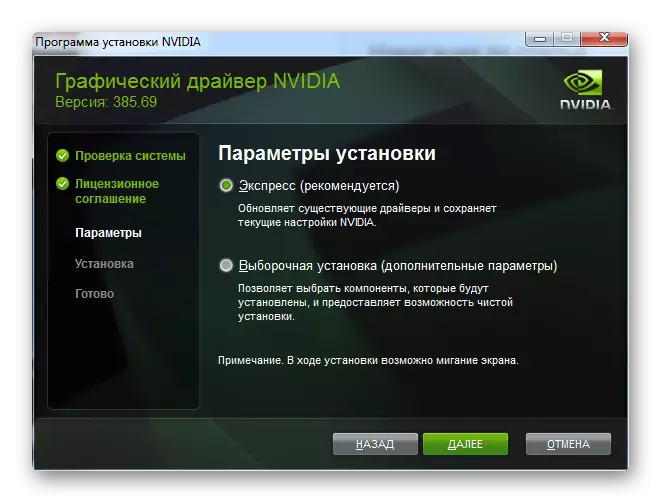
Denne vurderingen av denne metoden er over.
Metode 2: Nvidia Online Service
Denne metoden lar deg automatisk bestemme hvilket skjermkort som er installert på datamaskinen, og hvilken driver som kreves for den.
Gå til online-tjenesten NVIDIA
- Etter overgangen begynner den automatiske skanningen av den bærbare datamaskinen. Hvis det krever Java-installasjonen, må du oppfylle denne tilstanden. Klikk på selskapets oransje logo.
- På produktsiden tilbyr vi umiddelbart å laste ned den mest relevante versjonen av filen. Klikk på "Last ned Java gratis".
- For å fortsette å fungere må du velge en fil som tilsvarer versjonen av operativsystemet og den foretrukne installasjonsmetoden.
- Etter at verktøyet er lastet til datamaskinen, kjør den og gå tilbake til NVIDIA-nettstedet, hvor re-skanningen allerede har begynt.
- Hvis denne gangen gikk bra, vil førerbelastningen lignes på den første metoden, som starter med 4 poeng.

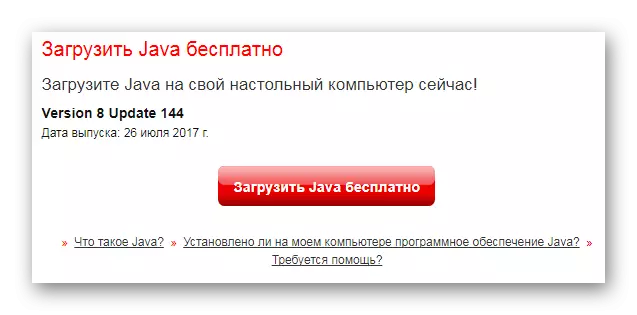
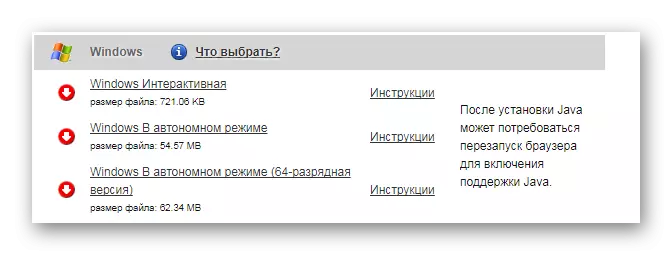
Denne metoden er ikke alltid praktisk, men noen ganger kan det sterkt hjelpe den nykommeren eller bare en uerfaren bruker.
Metode 3: GeForce Experience
Hvis du ikke har bestemt deg for hvordan du bedre kan installere driveren, først eller annen måte, anbefaler vi deg å være oppmerksom på den tredje. Han er den samme offisielle og alt arbeid er laget i NVIDIA-produkter. GeForce Experience er et spesielt program som selvstendig bestemmer hvilket skjermkort som er installert i en bærbar PC. Laster drivere Det produserer også uten brukerdeltakelse.

Detaljert informasjon om denne metoden kan oppnås ved referanse nedenfor, hvor en detaljert og forståelig instruksjon er gitt.
Les mer: Installere drivere med NVIDIA GeForce Experience
Metode 4: Tredjepartsprogrammer
Offisielle nettsteder, programmer og verktøy er gode, når det gjelder sikkerhet, men det er slik programvare på Internett, som utfører alle de samme funksjonene, men mye raskere og mer praktisk for brukeren. I tillegg er slike applikasjoner allerede verifisert og forårsaker ikke et mistenkelig forhold. På nettstedet vårt kan du bli kjent med de beste representantene til segmentet under vurdering for å velge selv hva de mest egnede.
Les mer: De beste programmene for å installere drivere

Programmet som heter Driver Booster er i størst popularitet. Dette er en praktisk applikasjon der nesten alt er automatisert, som bare er mulig. Det skanner selvstendig systemet, laster og installerer drivere. Derfor er det nødvendig å forstå alle nyanser av søknaden under vurdering.
- Så snart programvaren lastet ned og kjør, klikker du på "Godta og installere". Dermed er vi umiddelbart enige med lisensavtalen og begynner å laste ned programfilene.
- Neste utføres automatisk skanning. Selvfølgelig er det mulig å hindre ham, men da vil vi ikke ha videre arbeid. Derfor venter vi bare på ferdigstillelsen av prosessen.
- Vi ser alle de problematiske stedene på datamaskinen som krever inngrep fra brukeren.
- Men vi er interessert i et bestemt skjermkort, derfor skriver vi navnet sitt i søkestrengen, som ligger i øvre høyre hjørne.
- Deretter klikker du på "Set" i den resulterende linjen.
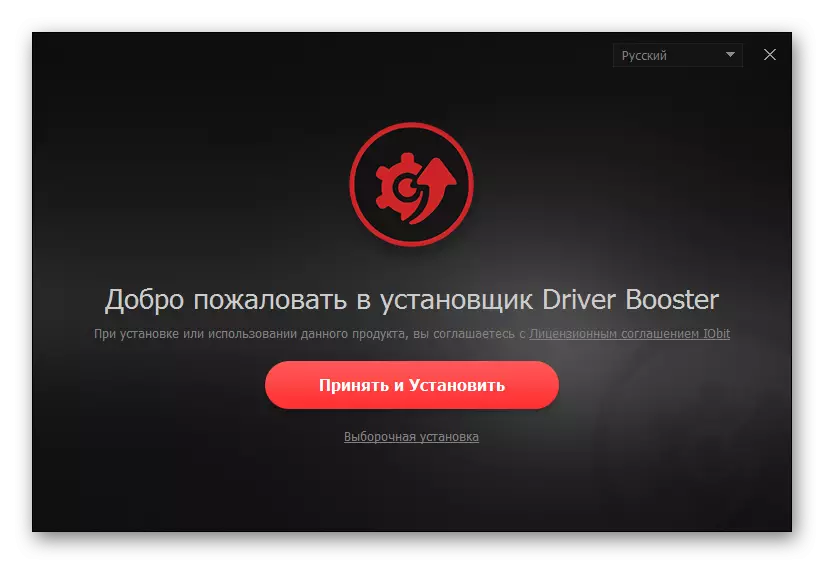

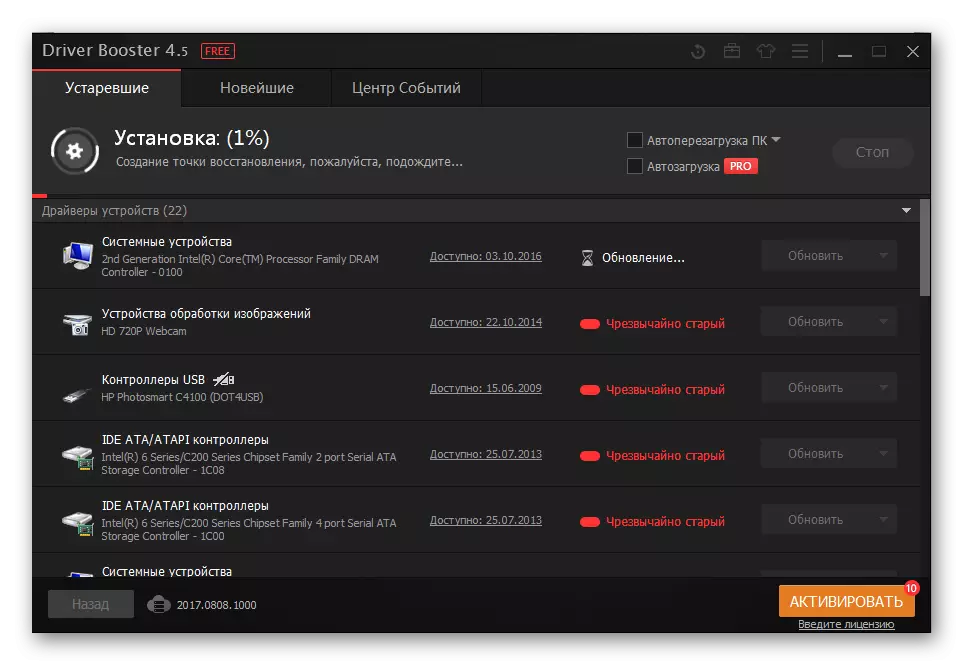
Programmet vil gjøre alt selv, så ytterligere beskrivelsen er ikke nødvendig.
Metode 5: Søk etter ID
Hver enhet som er koblet til en datamaskin, har sitt eget unike nummer. Med den kan du enkelt kjøre på spesielle nettsteder. Ingen programvare eller verktøy er påkrevd. Forresten er følgende ID relevante for skjermkortet under vurdering:
PCI \ Ven_10de & Dev_0ded
PCI \ Ven_10de & Dev_1050

Selv om prosedyren for å søke driveren ved denne metoden for banal og er enkel, er det fortsatt verdt å lese instruksjonene for denne metoden. I tillegg er det lett å finne på vår nettside.
Les mer: Installere driveren ved hjelp av ID
Metode 6: Windows Standard Tools
Brukeren har en måte som ikke krever besøkssteder, installasjon av programmer og verktøy. Alle nødvendige handlinger er produsert i Windows-operativsystemet. Til tross for at en slik metode ikke er spesielt pålitelig, ikke å vurdere det, er det ganske enkelt umulig.
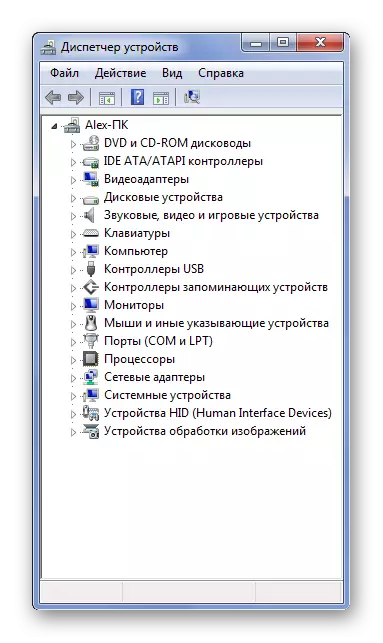
For å få mer nøyaktige instruksjoner, gå gjennom linken nedenfor.
Leksjon: Installere Driver Standard Windows
I henhold til resultatet av denne artikkelen har vi vurdert 6 måter å oppdatere og installere drivere for NVIDIA GeForce GT 520M-skjermkortet.
